INSTALLATION ET ADMINISTRATION SOLIDWORKS 2019 Table des matières Mentions léga
INSTALLATION ET ADMINISTRATION SOLIDWORKS 2019 Table des matières Mentions légales.......................................................................................................6 1 Installation et administration de SOLIDWORKS....................................................9 Installation individuelle ou image administrative..........................................................................10 Vérifier le système et les logiciels requis......................................................................................11 Lancer l'installation de SOLIDWORKS.........................................................................................11 2 Installations individuelles.....................................................................................13 Installation sur des ordinateurs individuels...................................................................................13 Administration d'installations individuelles....................................................................................15 Modifier une installation...........................................................................................................15 Réparer une installation..........................................................................................................16 Restaurer un service pack antérieur dans une installation individuelle...................................16 Supprimer une installation.......................................................................................................16 Mettre à niveau vers une nouvelle version..............................................................................17 Règles de coexistence des produits........................................................................................18 3 Installations multiples...........................................................................................20 Déployer vers des clients multiples..............................................................................................20 Utilisation des images administratives.........................................................................................20 Créer une image administrative à partir du gestionnaire d'installation SOLIDWORKS..........21 Déployer une image administrative sur des clients par courrier électronique..............................38 Déploiement avec la ligne de commande....................................................................................38 Préparer les clients pour l'installation en utilisant la ligne de commande à partir d'une image administrative.....................................................................................................................38 Installer depuis l'image administrative en utilisant la ligne de commande..............................47 Propriétés de la ligne de commande.......................................................................................49 Déployer une image administrative en utilisant Microsoft Active Directory.............................60 Installer les composants Windows prérequis à l'aide de Microsoft Active Directory...............61 Administration d'installations multiples.........................................................................................65 Mettre à niveau des images administratives vers une nouvelle version.................................65 Administration des mises à jour de produits au moyen des service packs.............................68 Supprimer une installation.......................................................................................................71 4 SOLIDWORKS PDM et SOLIDWORKS Manage................................................72 Liste des composants serveur de PDM........................................................................................74 Clarification des différences entre les clients PDM......................................................................75 Avant l'installation de PDM Server...............................................................................................76 Installation d'un serveur PDM avec SLDIM..................................................................................77 2 Modification d'une installation SOLIDWORKS PDM Server...................................................78 Installation d'un client PDM avec SLDIM......................................................................................79 5 SOLIDWORKS Electrical.....................................................................................80 Gestion des données dans SOLIDWORKS Electrical..................................................................81 Conditions requises pour l'installation de SOLIDWORKS Electrical............................................81 Options Individuel et Serveur..................................................................................................81 Spécifier l'emplacement des données.....................................................................................82 Configurer le serveur de collaboration....................................................................................82 Configurer Microsoft SQL Server............................................................................................83 6 SOLIDWORKS PCB............................................................................................85 Prérequis......................................................................................................................................86 Installation de PCB Services avec SLDIM...................................................................................86 Installation de PCB avec SLDIM..................................................................................................86 Modification de la connexion Admin par défaut............................................................................87 Installation du connecteur PCB pour Altium Designer.................................................................87 Post-installation............................................................................................................................88 Ajout d'un utilisateur à PCB Services......................................................................................88 Connexion à un référentiel PCB..............................................................................................89 Mise à niveau de PCB Services...................................................................................................89 Désinstallation de PCB Services..................................................................................................90 7 SOLIDWORKS Visualize et SOLIDWORKS Visualize Boost..............................91 Prérequis et configuration requise ...............................................................................................92 Installation de SOLIDWORKS Visualize avec SLDIM..................................................................92 Tâches de post-installation......................................................................................................93 Installation de Visualize Boost avec SLDIM.................................................................................95 Activation de la licence Visualize Boost..................................................................................96 Configuration de Visualize Boost............................................................................................96 8 Portail administrateur SOLIDWORKS et licence en ligne....................................99 Accès au Portail administrateur....................................................................................................99 Tâches Administrateur................................................................................................................100 Création du premier compte Administrateur..........................................................................100 Gestion des produits et services...........................................................................................100 Gestion des membres et des licences..................................................................................101 Configuration des produits pour utiliser une licence en ligne................................................106 Nomination d'un utilisateur comme Administrateur...............................................................107 Inscription de mes produits dans le Portail clients SOLIDWORKS.......................................108 Utilisation des produits SOLIDWORKS avec la licence en ligne................................................108 Connexion à un produit SOLIDWORKS avec une licence en ligne......................................109 Utilisation d'un produit SOLIDWORKS en mode hors ligne..................................................109 Changement de machines lorsque les licences en ligne sont utilisées................................110 Synchronisation des paramètres et des options sur plusieurs ordinateurs...........................110 Notification du produit SOLIDWORKS pour utiliser les licences en ligne.............................111 3 Table des matières Accès au tableau de bord CAD Admin ......................................................................................111 9 Administration des licences...............................................................................112 Administrer les licences individuelles.........................................................................................112 Administrer des licences avec SolidNetWork License Manager................................................114 Activer une licence SolidNetWork.........................................................................................115 Transférer une licence SolidNetWork....................................................................................116 Installer et configurer la gestion des licences SolidNetWork.................................................116 Administration des licences SolidNetWork............................................................................127 10 Dépannage......................................................................................................134 Utilisation de la licence de réseau..............................................................................................134 Fichiers journaux du Gestionnaire d'installation SOLIDWORKS...............................................134 Dossier de téléchargement du Gestionnaire d'installation SOLIDWORKS................................135 Dépannage des licences SolidNetWork.....................................................................................139 Dépannage relatif aux mises à niveau.......................................................................................139 Validation de votre carte graphique lors de l'installation ou de la mise à niveau.......................140 11 Aide pour l'application Gestionnaire d'installation SOLIDWORKS..................141 Téléchargement en arrière-plan de SOLIDWORKS...................................................................142 Résultats de la vérification de la disponibilité de mises à jour...................................................144 Emplacement de l'image administrative.....................................................................................145 Options de téléchargement........................................................................................................145 Options de téléchargement pour les fichiers du Gestionnaire d'installation SOLIDWORKS.....148 Télécharger les fichiers d'installation du produit.........................................................................149 Progression du téléchargement.................................................................................................150 Download Results.......................................................................................................................150 Erreurs d'installation / Installation annulée.................................................................................151 Récupérer d'une installation qui a échoué ou qui a été annulée...........................................152 Réparer une installation........................................................................................................153 Contacter le revendeur SOLIDWORKS................................................................................153 L'installation est terminée...........................................................................................................154 Vérifier la disponibilité de mises à jour de SOLIDWORKS....................................................155 Programme d'amélioration de l'expérience utilisateur de SOLIDWORKS............................155 Emplacement d'installation.........................................................................................................156 Options de mise à niveau...........................................................................................................157 Progression de l'installation........................................................................................................158 Type d'installation.......................................................................................................................158 Installer et gérer plusieurs ordinateurs.......................................................................................160 Téléchargement manuel.............................................................................................................161 Version plus récente disponible.................................................................................................161 Aucune nouvelle version disponible...........................................................................................162 Processus détectés....................................................................................................................162 Sélection des produits................................................................................................................163 Produits à télécharger................................................................................................................165 Produits à réparer.......................................................................................................................166 4 Table des matières Numéros de série.......................................................................................................................167 Installation du serveur................................................................................................................167 SolidNetWork License Manager.................................................................................................168 Résumé......................................................................................................................................169 Avertissements de la vérification du système............................................................................169 Options de l'Assistance pour le perçage/Toolbox......................................................................171 Remarques sur la configuration de SOLIDWORKS Toolbox................................................173 Format UNC..........................................................................................................................176 Désinstaller des produits............................................................................................................176 5 Table des matières Mentions légales © 1995-2018, Dassault Systèmes SolidWorks Corporation, une société de Dassault Systèmes SE, 175 Wyman Street, Waltham, Mass. 02451 USA. Tous droits réservés. Les informations et le logiciel dont il est question dans ce document peuvent être modifiés sans avis préalable et ne constituent pas un engagement de la part de Dassault Systèmes SolidWorks Corporation (DS SolidWorks). Aucun matériel ne peut être reproduit ou transmis, quels que soient la manière, les moyens utilisés, électroniques ou manuels, ou le but, sans l’autorisation écrite formelle de DS SolidWorks. Le logiciel constituant l'objet de ce document est fourni sous licence, et ne peut être utilisé et reproduit que conformément aux termes de la licence. Toutes les garanties données par DS SolidWorks concernant le logiciel et la documentation qui l’accompagne sont énoncées dans le Contrat de licence, et aucun des termes explicites ou implicites de ce document ne peut être considéré comme une modification ou un amendement desdites garanties. Mentions de brevets Le logiciel de CAO mécanique 3D et/ou Simulation SOLIDWORKS® est protégé par les brevets américains 6 611 725 ; 6 844 877 ; 6 898 560 ; 6 906 712 ; 7 079 990 ; 7 477 262 ; 7 558 705 ; 7 571 079 ; 7 590 497 ; 7 643 027 ; 7 672 822 ; 7 688 318 ; 7 694 238 ; 7 853 940 ; 8 305 376 ; 8 581 902 ; 8 817 028 ; 8 910 078 ; 9 129 083 ; 9 153 072 ; 9 262 863 ; 9 465 894 ; 9 646 412 ; 9 870 436 ; 10 055 083 ; 10 073 600 et autres brevets étrangers (par exemple EP 1 116 190 B1 et JP 3 517 643). Le logiciel eDrawings® est protégé par les brevets américains 7 184 044 ; 7 502 027 ; et le brevet canadien 2 318 706. Brevets Etats-Unis et brevets étrangers en instance. Marques commerciales et noms de produits pour les produits et services SOLIDWORKS SOLIDWORKS, 3D ContentCentral, 3D PartStream.NET, eDrawings, et le logo eDrawings logo sont des marques déposées et FeatureManager est une marque déposée codétenue par DS SolidWorks. CircuitWorks, FloXpress, PhotoView 360 et TolAnalyst sont des marques de DS SolidWorks. FeatureWorks est une marque déposée de HCL Technologies Ltd. SOLIDWORKS 2019, SOLIDWORKS Standard, SOLIDWORKS Professional, SOLIDWORKS Premium, SOLIDWORKS PDM Professional, SOLIDWORKS PDM Standard, SOLIDWORKS Simulation Standard, SOLIDWORKS Simulation Professional, SOLIDWORKS Simulation Premium, SOLIDWORKS Flow Simulation, SOLIDWORKS CAM, SOLIDWORKS Manage, eDrawings Viewer, eDrawings Professional, SOLIDWORKS Sustainability, SOLIDWORKS Plastics, SOLIDWORKS Electrical Schematic Standard, SOLIDWORKS Electrical Schematic Professional, SOLIDWORKS Electrical 3D, SOLIDWORKS Electrical Professional, CircuitWorks, SOLIDWORKS Composer, SOLIDWORKS Inspection, SOLIDWORKS MBD, SOLIDWORKS PCB powered by Altium, 6 SOLIDWORKS PCB Connector powered by Altium et SOLIDWORKS Visualize sont des noms de produit de DS SolidWorks. Les autres noms de marques ou noms de produits sont les marques ou les marques déposées de leurs titulaires respectifs. LOGICIEL INFORMATIQUE COMMERCIAL - BREVET Le Logiciel est un "article commercial" tel que ce terme est défini à l'article 48 C.F.R. 2.101 (octobre 1995). Il consiste en un "logiciel informatique commercial" ("commercial computer software") et une "documentation du logiciel informatique commercial" ("commercial software documentation") au sens où ces deux expressions sont utilisées à l'Article 48 C.F.R. 12.212 (septembre 1995) et est concédé au gouvernement des Etats-Unis (a) pour acquisition par ou pour le compte d'organismes civils, conformément aux stipulations de l'Article 48 C.F .R. 12.212; ou (b) pour acquisition par ou pour le compte du Département américain de la Défense, conformément aux stipulations des Articles 48 C.F.R. 227.7202-1 (juin 1995) et 227.7202-4 (juin 1995) Si vous recevez une demande d'un organisme du Gouvernement des Etats-Unis pour fournir le Logiciel avec des droits allant au-delà de ceux énoncés ci-dessus, vous vous engagez à notifier DS SolidWorks de l'étendue de la demande et DS SolidWorks disposera de cinq (5) jours ouvrables pour accepter ou rejeter une telle demande, à sa seule discrétion. Contractant/Fabricant: Dassault Systèmes SolidWorks Corporation, 175 Wyman Street, Waltham, Massachusetts 02451 USA. Copyright pour les produits SOLIDWORKS Standard, Premium, Professional et Education Portions de ce logiciel © 1986-2018 Siemens Product Lifecycle Management Software Inc. Tous droits réservés. Ce travail contient les logiciel suivants qui sont la propriété de Siemens Industry Software Limited : D-Cubed® 2D DCM © 2018. Siemens Industry Software Limited. Tous droits réservés. D-Cubed® 3D DCM © 2018. Siemens Industry Software Limited. Tous droits réservés. D-Cubed® PGM © 2018. Siemens Industry Software Limited. Tous droits réservés. D-Cubed® CDM © 2018. Siemens Industry Software Limited. Tous droits réservés. D-Cubed® AEM © 2018. Siemens Industry Software Limited. Tous droits réservés. Portions de ce logiciel © 1998-2018 HCL uploads/s3/install-guide-pdf 1 .pdf
Documents similaires

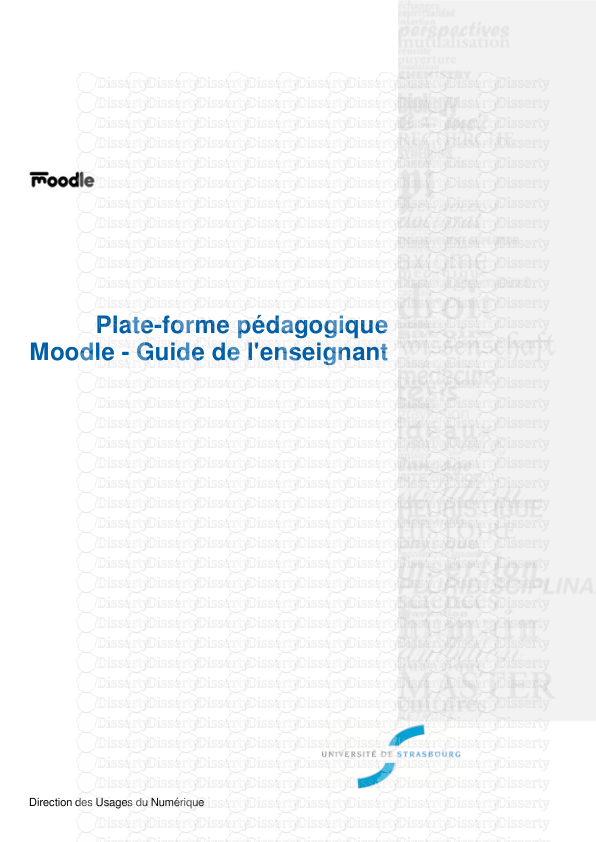







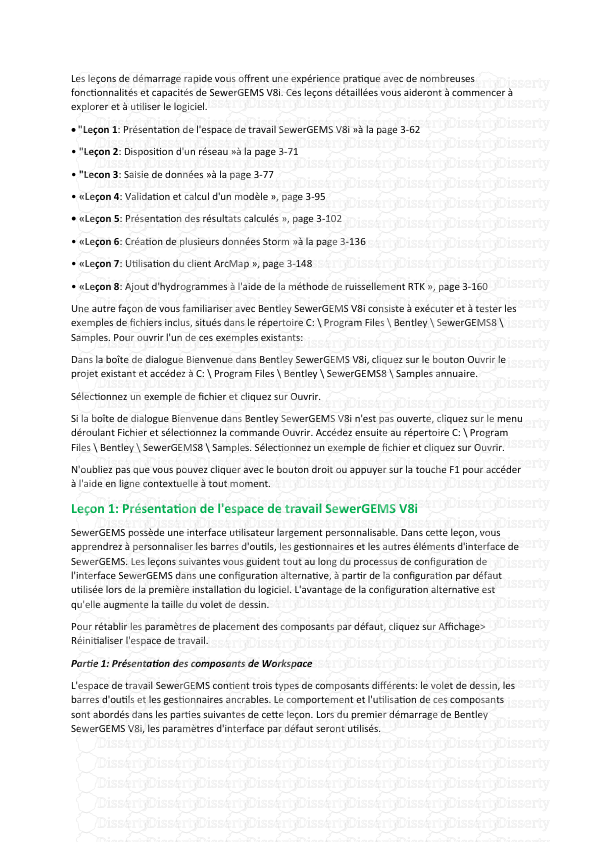
-
175
-
0
-
0
Licence et utilisation
Gratuit pour un usage personnel Attribution requise- Détails
- Publié le Aoû 07, 2021
- Catégorie Creative Arts / Ar...
- Langue French
- Taille du fichier 3.2362MB


